Cómo tomar una captura de pantalla desde tu Apple TV
La opción de captura de pantalla se ha convertido en una herramienta gracias a su habilidad para tomar “fotografías” sobre la misma pantalla del dispositivo, algo que no puedes hacer por medio de una cámara. La captura de pantalla se realizaba mucho desde la Mac o PC, pero cuando llegó a los smartphone, es que realmente pudimos ver el alcance que tiene.
Hacer capturas desde: Instagram, Google Imágenes, páginas web, conversaciones en la mensajería de texto, conversaciones en chat’s y cualquier cosa que deseas capturar para mostrarla posteriormente. Sin embargo, la mayoría de las veces realizamos una captura de pantalla desde un iPhone o un iPad, así que imaginarnos haciendo una captura de pantalla desde un televisor es una idea que aún no logramos procesar. Lo cierto es que no es tan fácil como parece.
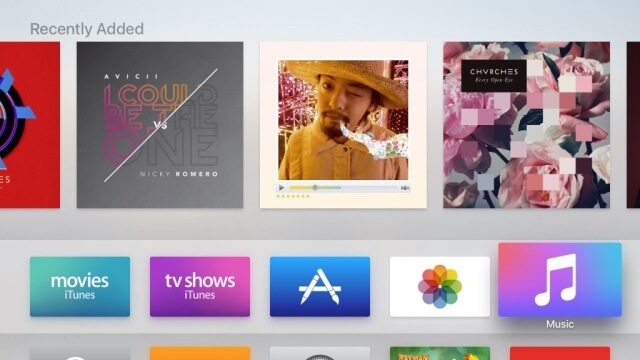
Para realizar una captura de pantalla desde tu Apple TV de 4ta generación necesitarás de un cable UBS-C, una Mac y tener Xcode. En pocas palabras, ve olvidándote de las capturas sencillas que solemos hacer desde nuestro iPhone; donde sólo tenemos que presionar simultáneamente el botón de Home y el botón de Sleep. Pero no te agobies, a continuación te diremos cómo tomar capturas de pantalla desde tu Apple TV sin morir en el intento.
Cómo hacer una captura de pantalla desde tu Apple TV
- Conecta el televisor a tu Mac por medio del cable USB-C. Si no tienes el cable, puedes comprarlo por medio del siguiente enlace hacia Amazon.

- Conecta el televisor a la fuente de alimentación y al HDMI.
- Luego inicia el Xcode, y en caso de que no lo tengas, puedes descargarlo desde el siguiente enlace: Descargar Xcode

- Cuando ya estés en Xcode, dale clic a la opción Ventana > Dispositivos, en la barra de menú.
- Selecciona tu Apple TV y luego haz clic en el botón de ‘Captura pantalla’.
¡Y listo! El truco radica en tener las herramientas, como el cable USB-C y el Xcode. Porque luego de realizar los pasos, hacer capturas de pantalla en el Apple TV será pan comido. A continuación te aclararemos algunas dudas que podrían presentarse:
¿Dónde se almacenarán las capturas de pantalla realizadas en nuestro Apple TV 4G?
Cada captura de pantalla será depositada en el escritorio y serán nombradas muy al estilo de las capturas que sueles realizar desde tu Mac. Pero ojo, si no quieres que la pantalla sea un rectángulo negro, debes mantener el televisor conectado a HDMI, con el fin de que muestre todo en la pantalla.
Los antiguos Apple TV no podían realizar conexiones de HDMI y USB al mismo tiempo, pero con el Apple TV de 4ta generación si podrás. Las capturas de pantalla son de 1920 x 1080, lo cual es independiente de los ajustes de resolución que quieras hacerle. Así que no debes preocuparte por la calidad de las imágenes.
Hacer capturas de pantalla desde el Apple TV es más complicado que hacerlas desde tu iPhone. Pero vale la pena.






